Criar um aplicativo Web seguro do ASP.NET MVC 5 com logon, confirmação por email e redefinição de senha (C#)
por Rick Anderson
Este tutorial mostra como criar um aplicativo Web MVC 5 ASP.NET com confirmação de email e redefinição de senha usando o sistema de associação ASP.NET Identity.
Para obter uma versão atualizada deste tutorial que usa o .NET Core, consulte Confirmação de conta e recuperação de senha no ASP.NET Core.
Criar um aplicativo MVC ASP.NET
Comece instalando e executando o Visual Studio Express 2013 para Web ou o Visual Studio 2013. Instale o Visual Studio 2013 Atualização 3 ou superior.
Observação
Aviso: você deve instalar o Visual Studio 2013 Atualização 3 ou superior para concluir este tutorial.
Crie um novo projeto Web ASP.NET e selecione o modelo MVC. O Web Forms também oferece suporte ao ASP.NET Identity, para que você possa seguir etapas semelhantes em um aplicativo de formulários da Web.
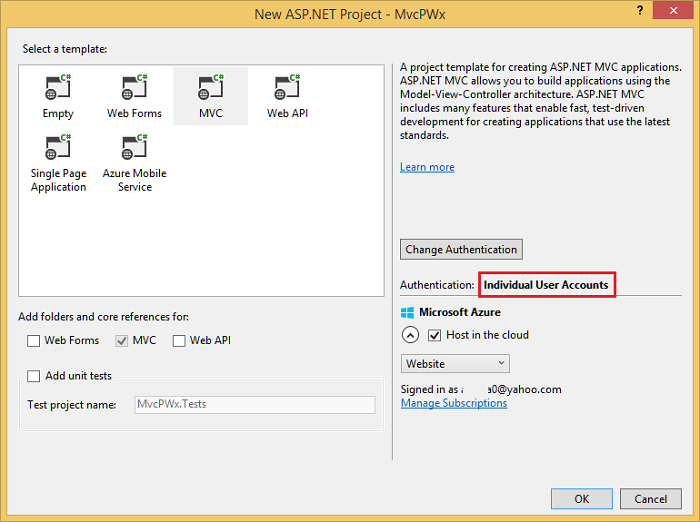
Deixe a autenticação padrão como Contas de usuário individuais. Se você quiser hospedar o aplicativo no Azure, deixe a caixa de seleção marcada. Mais adiante no tutorial, implantaremos no Azure. Você pode abrir uma conta do Azure gratuitamente.
Defina o projeto para usar SSL.
Execute o aplicativo, clique no link Registrar e registre um usuário. Neste ponto, a única validação no e-mail é com o atributo [EmailAddress].
No Gerenciador de Servidores, navegue até Conexões de Dados\DefaultConnection\Tables\AspNetUsers, clique com o botão direito do mouse e selecione Abrir definição de tabela.
A imagem a seguir mostra o
AspNetUsersesquema: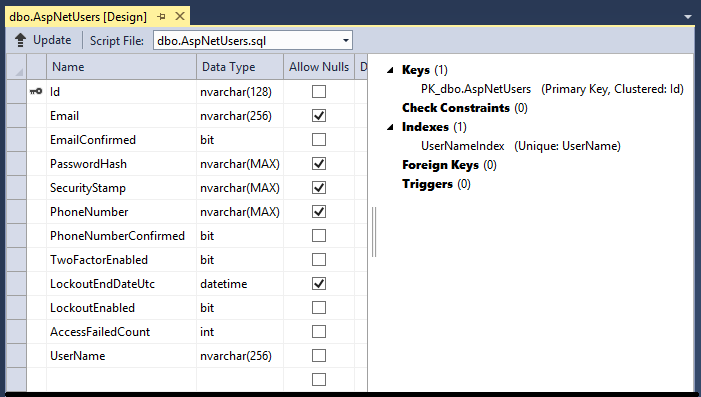
Clique com o botão direito do mouse na tabela AspNetUsers e selecione Mostrar Dados da Tabela.
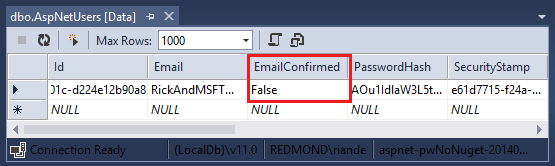
Neste ponto, o e-mail não foi confirmado.Clique na linha e selecione excluir. Você adicionará esse e-mail novamente na próxima etapa e enviará um e-mail de confirmação.
Confirmação por email
É uma prática recomendada confirmar o e-mail de um novo registro de usuário para verificar se ele não está se passando por outra pessoa (ou seja, se ele não se registrou com o e-mail de outra pessoa). Suponha que você tenha um fórum de discussão, você gostaria de impedir "bob@example.com" o registro como "joe@contoso.com". Sem confirmação por e-mail, "joe@contoso.com" você pode receber e-mails indesejados do seu aplicativo. Suponha que Bob tenha se registrado acidentalmente e "bib@example.com" não tenha notado, ele não seria capaz de usar a recuperação de senha porque o aplicativo não tem o e-mail correto. A confirmação de e-mail fornece apenas proteção limitada contra bots e não fornece proteção contra determinados spammers, eles têm muitos aliases de e-mail funcionais que podem usar para se registrar.
Geralmente, você deseja impedir que novos usuários publiquem dados em seu site antes que eles sejam confirmados por e-mail, mensagem de texto SMS ou outro mecanismo. Nas seções abaixo, ativaremos a confirmação por e-mail e modificaremos o código para impedir que usuários recém-registrados façam login até que seu e-mail seja confirmado.
Conecte o SendGrid
As instruções nesta seção não são atuais. Consulte Configurar o provedor de e-mail do SendGrid para obter instruções atualizadas.
Embora este tutorial mostre apenas como adicionar notificação por e-mail por meio do SendGrid, você pode enviar e-mail usando SMTP e outros mecanismos (consulte recursos adicionais).
No Console do Gerenciador de Pacotes, digite o seguinte comando:
Install-Package SendGridVá para a página de inscrição do Azure SendGrid e registre-se para obter uma conta gratuita do SendGrid. Configure o SendGrid adicionando um código semelhante ao seguinte no App_Start/IdentityConfig.cs:
public class EmailService : IIdentityMessageService { public async Task SendAsync(IdentityMessage message) { await configSendGridasync(message); } // Use NuGet to install SendGrid (Basic C# client lib) private async Task configSendGridasync(IdentityMessage message) { var myMessage = new SendGridMessage(); myMessage.AddTo(message.Destination); myMessage.From = new System.Net.Mail.MailAddress( "Joe@contoso.com", "Joe S."); myMessage.Subject = message.Subject; myMessage.Text = message.Body; myMessage.Html = message.Body; var credentials = new NetworkCredential( ConfigurationManager.AppSettings["mailAccount"], ConfigurationManager.AppSettings["mailPassword"] ); // Create a Web transport for sending email. var transportWeb = new Web(credentials); // Send the email. if (transportWeb != null) { await transportWeb.DeliverAsync(myMessage); } else { Trace.TraceError("Failed to create Web transport."); await Task.FromResult(0); } } }
Você precisará adicionar as seguintes inclusões:
using SendGrid;
using System.Net;
using System.Configuration;
using System.Diagnostics;
Para manter este exemplo simples, armazenaremos as configurações do aplicativo no arquivo web.config :
</connectionStrings>
<appSettings>
<add key="webpages:Version" value="3.0.0.0" />
<!-- Markup removed for clarity. -->
<add key="mailAccount" value="xyz" />
<add key="mailPassword" value="password" />
</appSettings>
<system.web>
Aviso
Segurança - Nunca armazene dados confidenciais em seu código-fonte. A conta e as credenciais são armazenadas no appSetting. No Azure, você pode armazenar com segurança esses valores na guia Configurar no portal do Azure. Consulte Práticas recomendadas para implantar senhas e outros dados confidenciais no ASP.NET e no Azure.
Habilitar confirmação por e-mail no controlador de conta
//
// POST: /Account/Register
[HttpPost]
[AllowAnonymous]
[ValidateAntiForgeryToken]
public async Task<ActionResult> Register(RegisterViewModel model)
{
if (ModelState.IsValid)
{
var user = new ApplicationUser { UserName = model.Email, Email = model.Email };
var result = await UserManager.CreateAsync(user, model.Password);
if (result.Succeeded)
{
await SignInManager.SignInAsync(user, isPersistent:false, rememberBrowser:false);
string code = await UserManager.GenerateEmailConfirmationTokenAsync(user.Id);
var callbackUrl = Url.Action("ConfirmEmail", "Account",
new { userId = user.Id, code = code }, protocol: Request.Url.Scheme);
await UserManager.SendEmailAsync(user.Id,
"Confirm your account", "Please confirm your account by clicking <a href=\""
+ callbackUrl + "\">here</a>");
return RedirectToAction("Index", "Home");
}
AddErrors(result);
}
// If we got this far, something failed, redisplay form
return View(model);
}
Verifique se o arquivo Views\Account\ConfirmEmail.cshtml tem a sintaxe razor correta. ( O caractere @ na primeira linha pode estar faltando. )
@{
ViewBag.Title = "Confirm Email";
}
<h2>@ViewBag.Title.</h2>
<div>
<p>
Thank you for confirming your email. Please @Html.ActionLink("Click here to Log in", "Login", "Account", routeValues: null, htmlAttributes: new { id = "loginLink" })
</p>
</div>
Execute o aplicativo e clique no link Registrar. Depois de enviar o formulário de registro, você está logado.
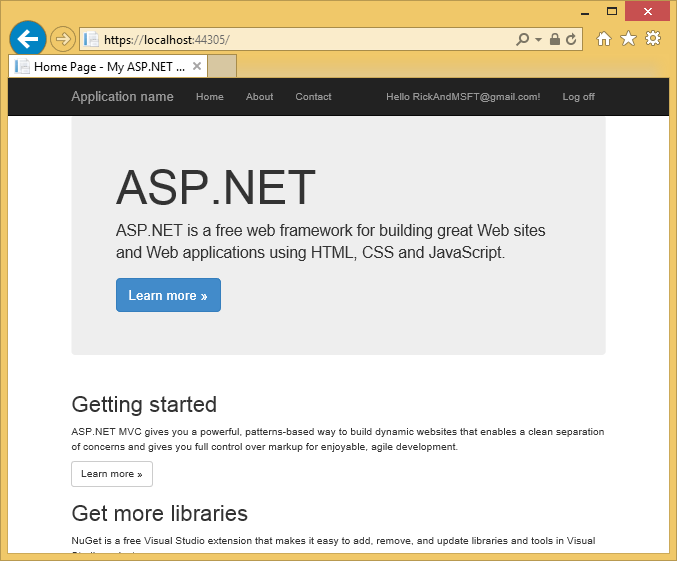
Verifique sua conta de e-mail e clique no link para confirmar seu e-mail.
Exigir confirmação por e-mail antes do login
Atualmente, uma vez que um usuário preenche o formulário de registro, ele está logado. Geralmente, você deseja confirmar o e-mail antes de fazer login. Na seção abaixo, modificaremos o código para exigir que os novos usuários tenham um e-mail confirmado antes de serem conectados (autenticados). Atualize o HttpPost Register método com as seguintes alterações destacadas:
//
// POST: /Account/Register
[HttpPost]
[AllowAnonymous]
[ValidateAntiForgeryToken]
public async Task<ActionResult> Register(RegisterViewModel model)
{
if (ModelState.IsValid)
{
var user = new ApplicationUser { UserName = model.Email, Email = model.Email };
var result = await UserManager.CreateAsync(user, model.Password);
if (result.Succeeded)
{
// Comment the following line to prevent log in until the user is confirmed.
// await SignInManager.SignInAsync(user, isPersistent:false, rememberBrowser:false);
string code = await UserManager.GenerateEmailConfirmationTokenAsync(user.Id);
var callbackUrl = Url.Action("ConfirmEmail", "Account",
new { userId = user.Id, code = code }, protocol: Request.Url.Scheme);
await UserManager.SendEmailAsync(user.Id, "Confirm your account",
"Please confirm your account by clicking <a href=\"" + callbackUrl + "\">here</a>");
// Uncomment to debug locally
// TempData["ViewBagLink"] = callbackUrl;
ViewBag.Message = "Check your email and confirm your account, you must be confirmed "
+ "before you can log in.";
return View("Info");
//return RedirectToAction("Index", "Home");
}
AddErrors(result);
}
// If we got this far, something failed, redisplay form
return View(model);
}
Ao comentar o SignInAsync método, o usuário não será conectado pelo registro. A TempData["ViewBagLink"] = callbackUrl; linha pode ser usada para depurar o aplicativo e testar o registro sem enviar email. ViewBag.Message é usado para exibir as instruções de confirmação. O exemplo de download contém código para testar a confirmação de email sem configurar o email e também pode ser usado para depurar o aplicativo.
Crie um Views\Shared\Info.cshtml arquivo e adicione a seguinte marcação razor:
@{
ViewBag.Title = "Info";
}
<h2>@ViewBag.Title.</h2>
<h3>@ViewBag.Message</h3>
Adicione o atributo Authorize ao Contact método de ação do controlador Home. Você pode clicar no link Contato para verificar se os usuários anônimos não têm acesso e se os usuários autenticados têm acesso.
[Authorize]
public ActionResult Contact()
{
ViewBag.Message = "Your contact page.";
return View();
}
Você também deve atualizar o método de HttpPost Login ação:
//
// POST: /Account/Login
[HttpPost]
[AllowAnonymous]
[ValidateAntiForgeryToken]
public async Task<ActionResult> Login(LoginViewModel model, string returnUrl)
{
if (!ModelState.IsValid)
{
return View(model);
}
// Require the user to have a confirmed email before they can log on.
var user = await UserManager.FindByNameAsync(model.Email);
if (user != null)
{
if (!await UserManager.IsEmailConfirmedAsync(user.Id))
{
ViewBag.errorMessage = "You must have a confirmed email to log on.";
return View("Error");
}
}
// This doesn't count login failures towards account lockout
// To enable password failures to trigger account lockout, change to shouldLockout: true
var result = await SignInManager.PasswordSignInAsync(model.Email, model.Password, model.RememberMe, shouldLockout: false);
switch (result)
{
case SignInStatus.Success:
return RedirectToLocal(returnUrl);
case SignInStatus.LockedOut:
return View("Lockout");
case SignInStatus.RequiresVerification:
return RedirectToAction("SendCode", new { ReturnUrl = returnUrl, RememberMe = model.RememberMe });
case SignInStatus.Failure:
default:
ModelState.AddModelError("", "Invalid login attempt.");
return View(model);
}
}
Atualize a exibição Views\Shared\Error.cshtml para exibir a mensagem de erro:
@model System.Web.Mvc.HandleErrorInfo
@{
ViewBag.Title = "Error";
}
<h1 class="text-danger">Error.</h1>
@{
if (String.IsNullOrEmpty(ViewBag.errorMessage))
{
<h2 class="text-danger">An error occurred while processing your request.</h2>
}
else
{
<h2 class="text-danger">@ViewBag.errorMessage</h2>
}
}
Exclua todas as contas na tabela AspNetUsers que contenham o alias de email com o qual você deseja testar. Execute o aplicativo e verifique se você não pode fazer login até confirmar seu endereço de e-mail. Depois de confirmar seu endereço de e-mail, clique no link Contato.
Recuperação/redefinição de senha
Remova os caracteres de comentário do HttpPost ForgotPassword método de ação no controlador de conta:
//
// POST: /Account/ForgotPassword
[HttpPost]
[AllowAnonymous]
[ValidateAntiForgeryToken]
public async Task<ActionResult> ForgotPassword(ForgotPasswordViewModel model)
{
if (ModelState.IsValid)
{
var user = await UserManager.FindByNameAsync(model.Email);
if (user == null || !(await UserManager.IsEmailConfirmedAsync(user.Id)))
{
// Don't reveal that the user does not exist or is not confirmed
return View("ForgotPasswordConfirmation");
}
string code = await UserManager.GeneratePasswordResetTokenAsync(user.Id);
var callbackUrl = Url.Action("ResetPassword", "Account", new { userId = user.Id, code = code }, protocol: Request.Url.Scheme);
await UserManager.SendEmailAsync(user.Id, "Reset Password", "Please reset your password by clicking <a href=\"" + callbackUrl + "\">here</a>");
return RedirectToAction("ForgotPasswordConfirmation", "Account");
}
// If we got this far, something failed, redisplay form
return View(model);
}
Remova os caracteres de comentário do ForgotPassword ActionLink no arquivo de exibição razor Views\Account\Login.cshtml :
@using MvcPWy.Models
@model LoginViewModel
@{
ViewBag.Title = "Log in";
}
<h2>@ViewBag.Title.</h2>
<div class="row">
<div class="col-md-8">
<section id="loginForm">
@using (Html.BeginForm("Login", "Account", new { ReturnUrl = ViewBag.ReturnUrl }, FormMethod.Post, new { @class = "form-horizontal", role = "form" }))
{
@Html.AntiForgeryToken()
<h4>Use a local account to log in.</h4>
<hr />
@Html.ValidationSummary(true, "", new { @class = "text-danger" })
<div class="form-group">
@Html.LabelFor(m => m.Email, new { @class = "col-md-2 control-label" })
<div class="col-md-10">
@Html.TextBoxFor(m => m.Email, new { @class = "form-control" })
@Html.ValidationMessageFor(m => m.Email, "", new { @class = "text-danger" })
</div>
</div>
<div class="form-group">
@Html.LabelFor(m => m.Password, new { @class = "col-md-2 control-label" })
<div class="col-md-10">
@Html.PasswordFor(m => m.Password, new { @class = "form-control" })
@Html.ValidationMessageFor(m => m.Password, "", new { @class = "text-danger" })
</div>
</div>
<div class="form-group">
<div class="col-md-offset-2 col-md-10">
<div class="checkbox">
@Html.CheckBoxFor(m => m.RememberMe)
@Html.LabelFor(m => m.RememberMe)
</div>
</div>
</div>
<div class="form-group">
<div class="col-md-offset-2 col-md-10">
<input type="submit" value="Log in" class="btn btn-default" />
</div>
</div>
<p>
@Html.ActionLink("Register as a new user", "Register")
</p>
@* Enable this once you have account confirmation enabled for password reset functionality *@
<p>
@Html.ActionLink("Forgot your password?", "ForgotPassword")
</p>
}
</section>
</div>
<div class="col-md-4">
<section id="socialLoginForm">
@Html.Partial("_ExternalLoginsListPartial", new ExternalLoginListViewModel { ReturnUrl = ViewBag.ReturnUrl })
</section>
</div>
</div>
@section Scripts {
@Scripts.Render("~/bundles/jqueryval")
}
A página Login agora mostrará um link para redefinir a senha.
Reenviar link de confirmação por e-mail
Depois que um usuário cria uma nova conta local, ele recebe um link de confirmação por e-mail que deve usar antes de fazer logon. Se o usuário excluir acidentalmente o e-mail de confirmação ou o e-mail nunca chegar, ele precisará do link de confirmação enviado novamente. As alterações de código a seguir mostram como habilitar isso.
Adicione o seguinte método auxiliar à parte inferior do arquivo Controllers\AccountController.cs :
private async Task<string> SendEmailConfirmationTokenAsync(string userID, string subject)
{
string code = await UserManager.GenerateEmailConfirmationTokenAsync(userID);
var callbackUrl = Url.Action("ConfirmEmail", "Account",
new { userId = userID, code = code }, protocol: Request.Url.Scheme);
await UserManager.SendEmailAsync(userID, subject,
"Please confirm your account by clicking <a href=\"" + callbackUrl + "\">here</a>");
return callbackUrl;
}
Atualize o método Register para usar o novo auxiliar:
//
// POST: /Account/Register
[HttpPost]
[AllowAnonymous]
[ValidateAntiForgeryToken]
public async Task<ActionResult> Register(RegisterViewModel model)
{
if (ModelState.IsValid)
{
var user = new ApplicationUser { UserName = model.Email, Email = model.Email };
var result = await UserManager.CreateAsync(user, model.Password);
if (result.Succeeded)
{
// Comment the following line to prevent log in until the user is confirmed.
// await SignInManager.SignInAsync(user, isPersistent:false, rememberBrowser:false);
string callbackUrl = await SendEmailConfirmationTokenAsync(user.Id, "Confirm your account");
ViewBag.Message = "Check your email and confirm your account, you must be confirmed "
+ "before you can log in.";
return View("Info");
//return RedirectToAction("Index", "Home");
}
AddErrors(result);
}
// If we got this far, something failed, redisplay form
return View(model);
}
Atualize o método de login para reenviar a senha se a conta do usuário não tiver sido confirmada:
//
// POST: /Account/Login
[HttpPost]
[AllowAnonymous]
[ValidateAntiForgeryToken]
public async Task<ActionResult> Login(LoginViewModel model, string returnUrl)
{
if (!ModelState.IsValid)
{
return View(model);
}
// Require the user to have a confirmed email before they can log on.
// var user = await UserManager.FindByNameAsync(model.Email);
var user = UserManager.Find(model.Email, model.Password);
if (user != null)
{
if (!await UserManager.IsEmailConfirmedAsync(user.Id))
{
string callbackUrl = await SendEmailConfirmationTokenAsync(user.Id, "Confirm your account-Resend");
// Uncomment to debug locally
// ViewBag.Link = callbackUrl;
ViewBag.errorMessage = "You must have a confirmed email to log on. "
+ "The confirmation token has been resent to your email account.";
return View("Error");
}
}
// This doesn't count login failures towards account lockout
// To enable password failures to trigger account lockout, change to shouldLockout: true
var result = await SignInManager.PasswordSignInAsync(model.Email, model.Password, model.RememberMe, shouldLockout: false);
switch (result)
{
case SignInStatus.Success:
return RedirectToLocal(returnUrl);
case SignInStatus.LockedOut:
return View("Lockout");
case SignInStatus.RequiresVerification:
return RedirectToAction("SendCode", new { ReturnUrl = returnUrl, RememberMe = model.RememberMe });
case SignInStatus.Failure:
default:
ModelState.AddModelError("", "Invalid login attempt.");
return View(model);
}
}
Combinar contas de logon sociais e locais
Você pode combinar contas locais e sociais clicando em seu link de email. Na sequência RickAndMSFT@gmail.com a seguir, ele é criado primeiro como um logon local, mas você pode criar a conta como um logon social primeiro e, em seguida, adicionar um logon local.
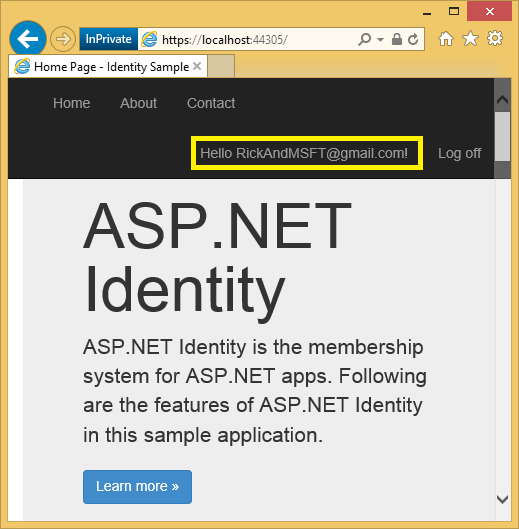
Clique no link Gerenciar. Observe os logins externos: 0 associados a esta conta.
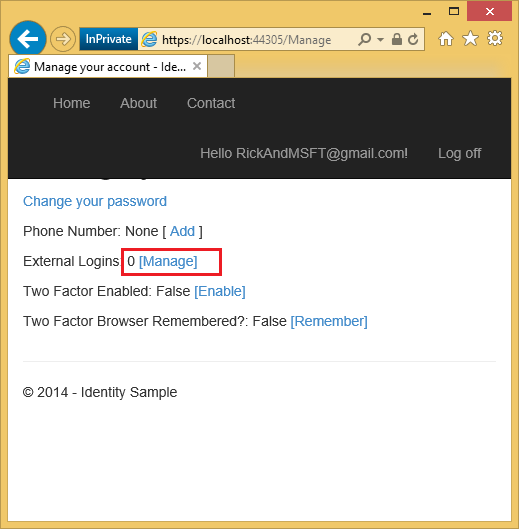
Clique no link para outro serviço de login e aceite as solicitações do aplicativo. As duas contas foram combinadas, você poderá fazer logon com qualquer uma das contas. Talvez você queira que seus usuários adicionem contas locais caso o serviço de autenticação de login social esteja inativo ou mais provavelmente eles tenham perdido o acesso à conta social.
Na imagem a seguir, Tom é um logon social (que você pode ver em Logons externos: 1 mostrado na página).
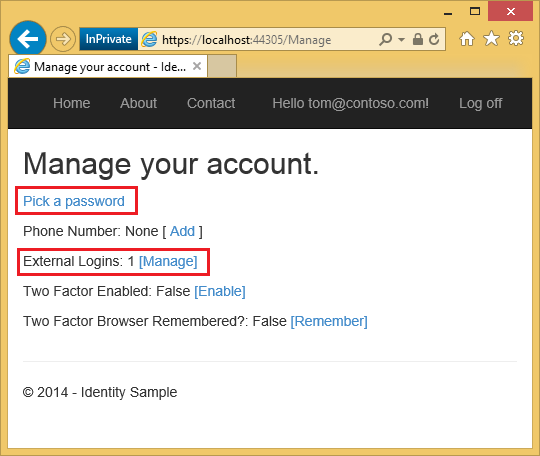
Clicar em Escolher uma senha permite adicionar um logon local associado à mesma conta.
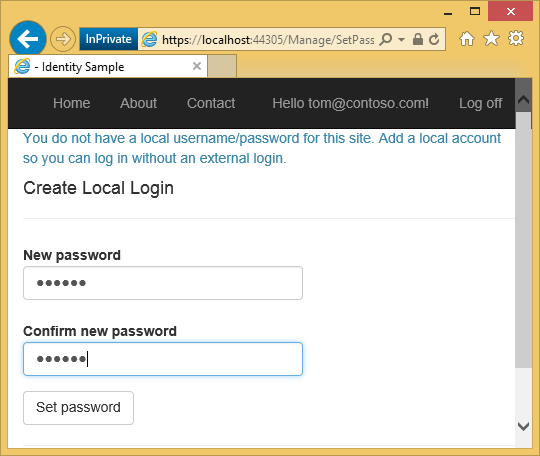
Confirmação por e-mail com mais detalhes
Meu tutorial Confirmação de conta e recuperação de senha com ASP.NET Identity aborda este tópico com mais detalhes.
Depurando o aplicativo
Se você não receber um e-mail contendo o link:
- Verifique sua pasta de lixo eletrônico ou spam.
- Faça login na sua conta do SendGrid e clique no link Atividade de e-mail.
Para testar o link de verificação sem e-mail, baixe o exemplo concluído. O link de confirmação e os códigos de confirmação serão exibidos na página.
Recursos adicionais
- Links para ASP.NET recursos recomendados de identidade
- Confirmação de conta e recuperação de senha com ASP.NET Identity Entra em mais detalhes sobre recuperação de senha e confirmação de conta.
- Aplicativo MVC 5 com Facebook, Twitter, LinkedIn e Google OAuth2 Sign-on Este tutorial mostra como escrever um aplicativo MVC 5 ASP.NET com autorização do Facebook e do Google OAuth 2. Ele também mostra como adicionar dados adicionais ao banco de dados de identidade.
- Implante um aplicativo MVC do Secure ASP.NET com associação, OAuth e banco de dados SQL no Azure. Este tutorial adiciona a implantação do Azure, como proteger seu aplicativo com funções, como usar a API de associação para adicionar usuários e funções e recursos de segurança adicionais.
- Criando um Google app para OAuth 2 e conectando o aplicativo ao projeto
- Criando o aplicativo no Facebook e conectando o aplicativo ao projeto
- Configurando SSL no Projeto